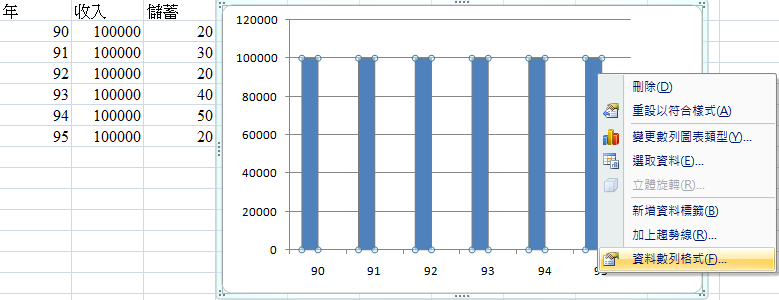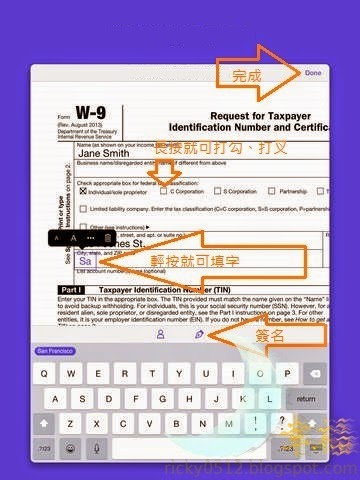IE 11 無法順利安裝的解法參考
今天中午一片安靜的時侯,接到一通電話,對方也是使用電腦的高手,IE 11 出問題,重新安裝 IE 還是一直出問題,無法順利安裝,細問之後才知道,原來另一個高手昨天已經和邪惡帝國奮戰過一回,感謝及時申出援手的同事們 ………… 臨床症狀: Windows 7 套裝電腦一部(正版、正版、正版),已安裝 SP1,重大更新皆已安裝,後來連 IE 相關的選用更新也都安裝。 出現:類別無法辨識之類的錯誤訊息。 IE 的資料夾裏所有的檔案都有,就是沒有執行檔(exe) 初步處置: 重新安裝 無效 重新下載離線安裝檔安裝 無效 依據指示前往知識庫安裝必須套件 皆已安裝,無效 解除安裝 完全失效 重開機、重安裝 無效 真不知道為何現在連 Windows 自已的 update 也會帶來此等非預期的結果,而且照著知識庫指示也是無解,一整個覺得 )(^%$%^&*()(*&^%^&*()(*&^%^ 突然神的旨意傳到腦中,反正 IE 已死,死馬當活馬醫,還好旁邊還有一部電腦,用另一部的執行檔來頂頂看,將~將~將~將~,ie 10 的執行檔執行後出現 ie 8的畫面(據說),但是重新升級,過關,收工。 再次感謝第一時間幫忙處理的同事們。 揮揮手,不帶走一片盜版 但是,正版似乎不爭氣(淚)。